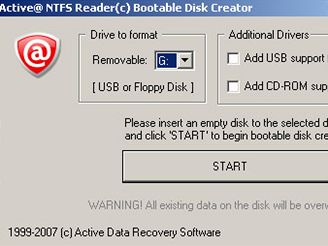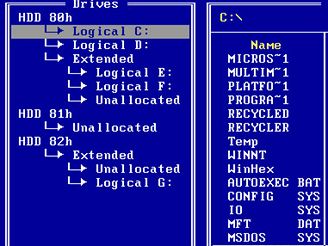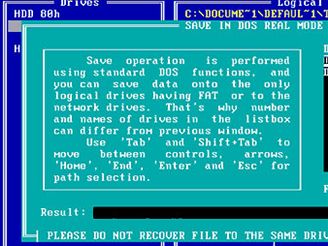Minulý týden jsme vám přinesli návod, jak se pokusit opravit poškozený operační systém Windows. Tímto článkem volně navážeme a poradíme, co dělat, pokud se vám přes naše doporučení (či od někoho jiného) systém nepodaří zprovoznit. Rady vám mohou být nápomocny i v případě, že budete chtít aktualizovat BIOS základní desky či grafické karty apod.
Ztráta dat je vždy nepříjemná. O to horší to je, pokud to jsou data osobní – fotografie, videa, hudba atd. Ostatní jsou nahraditelná, či se dají opětovně stáhnout. Jestliže se ke svým datům po zhroucení systému nemůžete dostat, nepropadejte panice. Existuje několik způsobů, jak je z pevného disku dostat. Stačí si vytvořit médium, které PC dokáže využít. Dříve se tak vytvářely startovací diskety, dnes je však nahradily optické mechaniky a flash disky.
1. možnost – zprovozněte disk v jiném PC
Zřejmě nejjednodušší, avšak ne příliš snadnou záležitostí, jak zachránit data, je vyjmout pevný disk z počítače a připojit ho k nějakému, který funguje. Ne však každý může otevírat počítačovou skříň a ví, co je disk, kde se odpojuje a jak ho připojit jinam. Pokud tyto znalosti máte, tak vám tuto možnost doporučujeme. Velmi rychle tak můžete přistoupit k vašim datům a ty pohodlně a velmi rychle zálohovat na disk hostitelského PC či rovnou na DVD disk.
2. možnost – pořiďte si systém na CD či DVD
Druhou možností je použít tzv. Live CD či DVD a z něho PC nastartovat. Live CD či DVD je operační systém (obvykle obsahující další software) uložený na bootovatelném CD anebo DVD, jenž z něj může být spuštěn bez nutnosti jeho instalace na pevný disk. Tolik na vysvětlenou z Wikipedie. My snad jen ještě dodáme, že takto potom můžete vaše data zálohovat nejen na optický disk, ale třeba USB pevný disk, který obvykle nabízí vyšší datovou kapacitu. ISO obrazy Live CD a DVD naleznete na stránkách jejich výrobců a jsou většinou zdarma dostupné např. Bart PE - www.nu2.nu/ (stáhnout ze Slunečnice zde), Saxana - www.saxana.cz či Belenix - www.genunix.org.
3. možnost – nastartujte z USB flash klíčenky
Jedna z dalších možností, jak vydolovat data, může být i flash disk. Paměťovou klíčenku dnes vlastní téměř každý, navíc nejde o drahou záležitost a většina z nás na ní má nejen programy, ale i svá data. Proč ji tedy nevyužít i pro záchranu těch v počítači?
K tomu, abyste se k datům dostali, je nutné mít nejen USB klíčenku, ale také bootovací software. Existuje několik verzí od MS-DOSu, Free DOSu až po speciální projekty. Mezi takové patří i produkt NTFS Reader DOS Boot Disk. Je zdarma a proto se na něj podívejme blíže. Majitelům nabízí nejen nastartovat PC přímo z klíčenky, ale také přistupovat na pevné disky počítače, které používají systém souboru FAT12, 16 a 32 a NTFS. Na svazky s NTFS však neumí zapisovat (dokáže to placená verze). Zálohovat s ním můžete na zařízení IDE, ale i USB.
Stažení a instalace
Domovské stránky naleznete na adrese www.ntfs.com. Balíček se vším potřebným si můžete přímo stáhnout zde NTFS Reader DOS Boot Disk (709 KB). Při instalaci je zapotřebí dodržet několik zásad.
Nejprve vložte USB flash disk do USB portu – použít můžete nejen klíčenku, ale i paměťovou kartu, USB disk apod. Zálohujte všechna data, protože jednotka se před připravením na bootování musí naformátovat. Nyní poklikejte na stažený archív.
V části Drive to format vyberte jednotku, na kterou se bude zaváděcí systém instalovat. Musí to být však USB či floppy zařízení. Na pravé straně si můžete zvolit, zda budete chtít, aby byly přístupné USB porty pro připojení zařízení (např. USB pevného disku) a optické mechaniky (pro vypálení dat). Doporučujeme zatrhnout obě možnosti. Poté již klikněte na tlačítko Start. Během několika desítek sekund proběhne naformátování flash disku a následně zkopírování zaváděcích souborů. Tlačítkem Close program ukončete.
Jak nabootovat z USB disku
Abyste mohli PC nastartovat, je zapotřebí ještě nastavit BIOS. K němu se dostanete klávesou Delete, kterou stiskněte ihned po spuštění PC. Objeví se modré menu a vy zvolte možnost Advanced BIOS Features. Zde nastavte bootování z USB (může jít o volbu First Boot Device USB nebo podobně pojmenovanou). V některých případech také musíte vybrat pořadí bootování – Hard disk boot priority -> USB – HDD. Změny provedené v BIOSu uložte Save & Exit Setup. Připojte USB flash disk do USB portu. Při novém startu by mělo dojít k zavedení systému z USB. Program se vás zeptá, zda ho chcete spustit normálním způsobem, tedy s podporou USB, ale bez přístupu k optické mechanice – volba 0. Druhý výběr slouží pro spuštění programu s přístupem k CD či DVD mechanice – volba 1. Poslední možnost je pro PC se starší verzi BIOSu a umožňuje takto přistupovat k USB zařízením.
Práce v samotném programu není složitá. Stačí si vybrat disk, ze kterého budete chtít zachránit, tedy zkopírovat data. Klávesou Enter do něj vstupte. NTFS Reader DOS Boot Disk provede jeho proskenování, které trvá několik desítek sekund. Klávesou Tab můžete zobrazit celé názvy souborů a složek.
Pomocí Ctrl+C vyvoláte okno pro kopírování. Zde si vyberte, na jaký disk chcete data kopírovat a případně vytvořte nový adresář. Data lze kopírovat pouze na datová úložiště s formátem FAT. To je značná nevýhoda, protože na klíčenku toho asi moc neuložíte (tedy pokud nemáte 4 GB verzi či větší). USB pevný disk, na který chcete ukládat, tedy nejdříve musíte na jiném počítači naformátovat na FAT. Kopírování dat je pomalé a navíc nejsou podporovány dlouhé názvy, což znamená, že soubory budou mít nesmyslné názvy.
Závěrem
Z předchozích informací je tedy jasné, že program není vhodný pro kopírování větších objemů dat. Své uplatnění si tak nalezne především tam, kde je zapotřebí zkopírovat pouze několik menších souborů či PC nabootovat například pro aktualizaci BIOSu apod. Pro ostatní případy doporučujeme použít Live CD či DVD.